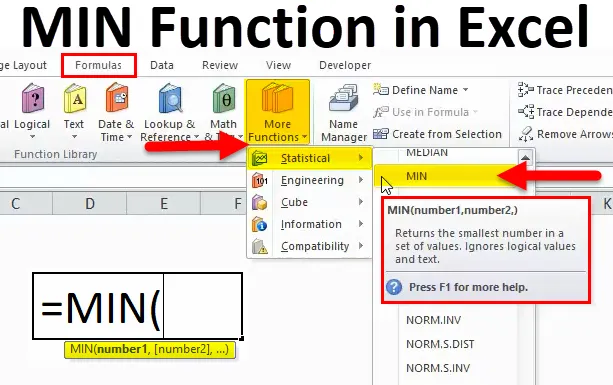
MIN-functie in Excel (inhoudsopgave)
- MIN in Excel
- MIN-formule in Excel
- Hoe de MIN-functie in Excel te gebruiken?
MIN in Excel
De MIN-functie is een ingebouwde excel-functie die valt onder de categorie statistische functie die wordt gebruikt om de kleinste set gegevens van het gegeven nummer op te halen.
MIN-formule in Excel
Hieronder is de MIN-formule:
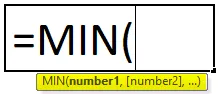
argumenten:
nummer1: - Dit nummer1 verwijst naar een numerieke waarde of bereik dat een numerieke waarde bevat.
nummer2- (optioneel): - Dit nummer2 verwijst naar een numerieke waarde of een bereik dat een numerieke waarde bevat.
Stappen om de MIN-functie in Excel te openen:
We kunnen de MIN-functie in Excel vinden onder de categorie statistische functie
- Kies formules. Klik op de invoegfunctie. We krijgen een dialoogvenster. Kies de categorie in het dialoogvenster en selecteer de MIN-functie.

- Een andere manier van de snelkoppeling is in de geavanceerde versie kunnen we meer opties vinden in de formulebalk. Kies meer functie en selecteer de statistische categorie en kies de MIN-functie
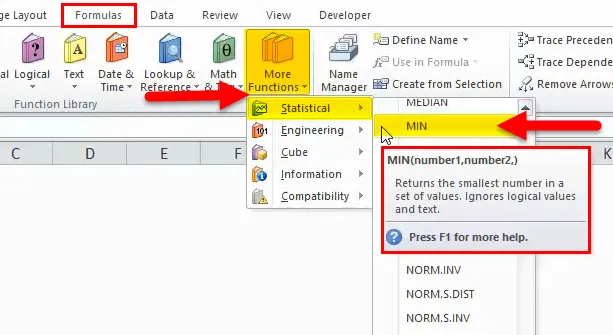
Laten we nu het voorbeeld bekijken van hoe de Min-functie werkt met de gegeven gegevens.
Hoe de MIN-functie in Excel te gebruiken?
MIN-functie is heel eenvoudig te gebruiken. Laten we nu kijken hoe we de MIN-functie in Excel kunnen gebruiken met behulp van enkele voorbeelden.
U kunt deze MIN-functie Excel-sjabloon hier downloaden - MIN-functie Excel-sjabloonMIN in Excel - Voorbeeld # 1
In het volgende voorbeeld gaan we de MIN-functie zien met behulp van numerieke waarden, tekst, null-waarden en negatieve waarden.
MIN-functie in excel retourneert altijd de kleinste waarde, afhankelijk van de gegeven gegevens.
Negatieve waarde:
MIN-functie in Excel houdt altijd rekening met de numerieke waarden, zelfs als we een bereik van negatieve waarden hebben, worden alleen numerieke waarden beschouwd.
Als we gegevens met negatieve waarden hebben, zal deze MIN-functie de laagste negatieve waarden van de gegeven gegevens in overweging nemen en de laagste negatieve waarde retourneren. Laten we het onderstaande voorbeeld bekijken met verkoopgegevens met negatieve waarden.

In het bovenstaande voorbeeld gaan we nu de minimale verkoopwaarden achterhalen en de onderstaande stappen volgen
- Voeg de MIN-functie in

- Selecteer de cel van waaruit de gegevens zijn geplaatst om aan te nemen dat het selecteren van C2: C9
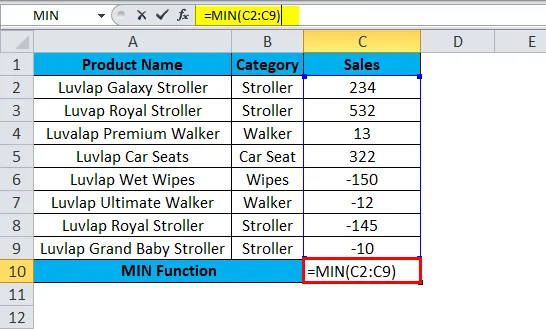
Resultaat:
In het bovenstaande voorbeeld hebben we de MIN-functie de laagste negatieve waarde als-150 geretourneerd, dus we kunnen begrijpen dat de MIN-functie numerieke waarden en ook de laagste negatieve waarden beschouwt.

Tekstwaarden:
Laten we een ander voorbeeld bekijken met tekst waarbij de MIN-functie precies wordt gebruikt
We gaan dezelfde verkoopgegevens overwegen met weinig wijzigingen in de verkoopgegevens die hieronder worden weergegeven.
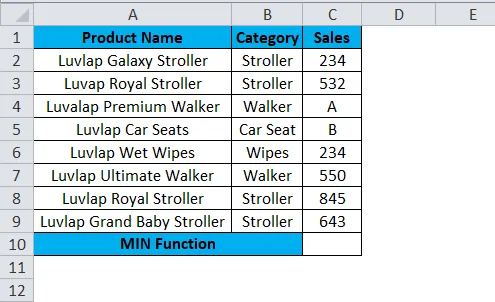
In de bovenstaande verkoopgegevens hebben we gemerkt dat we een aantal rangnamen hebben genoemd bij de specifieke productnaam waar Walker wordt genoemd als klasse A en autostoel wordt genoemd als klasse B, die het best verkopende online verkopende product zijn.
Nu gaan we de MIN-functie gebruiken om de kleinste waarde te berekenen, omdat we al hebben vermeld dat de MIN-functie alleen de numerieke waarden in overweging neemt en de tekstwaarden weglaat
Laten we de MIN-functie toepassen en het resultaat controleren.
- Voer eerst de functie MIN in
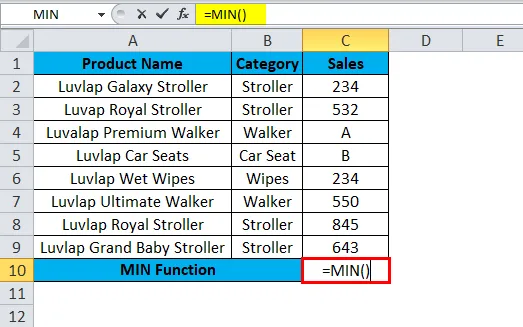
- Selecteer de cellen uit C2: C9
- = MIN (C2-C9)
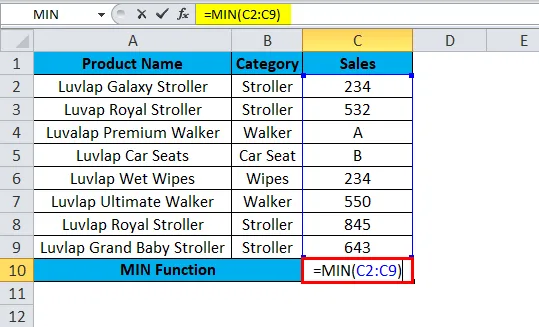
In het bovenstaande voorbeeld wordt duidelijk dat de MIN-functie alleen numerieke waarden bevatte en de tekst wegliet en de kleinste waarde van de gegeven waarden retourneerde.

MIN-functie met NULL-waarden:
Stel dat we verkoopgegevens hebben met null-waarden waar in de specifieke maand geen verkopen hebben plaatsgevonden. In dit geval zullen we, als we de MIN-functie toepassen, dezelfde numerieke waarden overwegen en de null-waarden weglaten
Laten we een werkend voorbeeld bekijken om het resultaat te controleren, we hebben dezelfde verkoopgegevens gewijzigd met een kleine wijziging, waarbij we enkele productverkoopwaarden als nulwaarden, dwz blanco waarden, hebben vermeld.
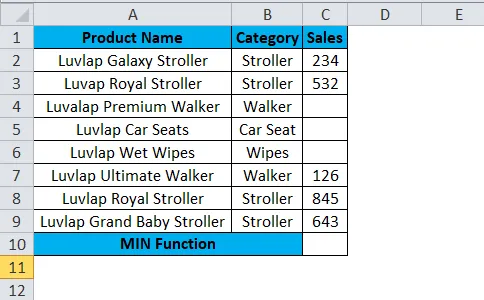
- Voer eerst de MIN-functie in
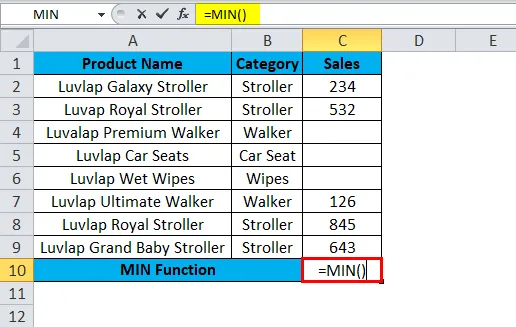
- Selecteer de cel uit C2: C9
- = MIN (C2-C9)
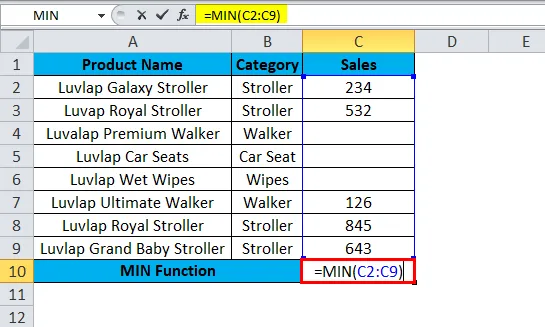
Resultaat:
In het onderstaande voorbeeld heeft de MIN-functie alleen de MIN-waarde geretourneerd en de nulwaarden weggelaten, zoals hieronder wordt weergegeven
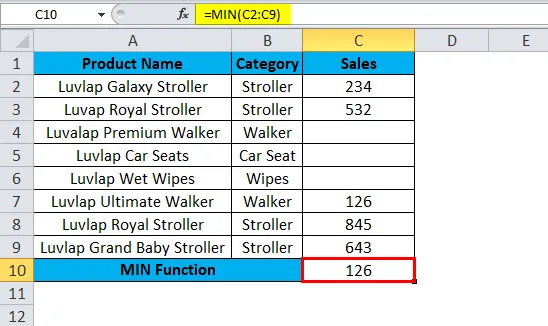
In dit voorbeeld hebben we een aantal getallen in de kolom A en B
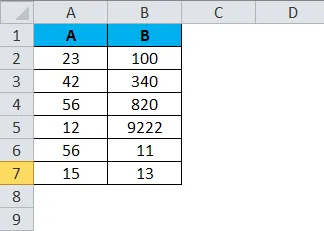
Volg de onderstaande stappen om de minimumwaarde te achterhalen.
- Voer eerst de functie in cel A8 in
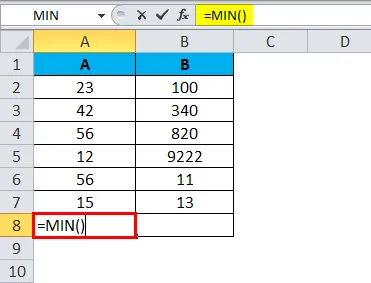
- = MIN (A2: A7).
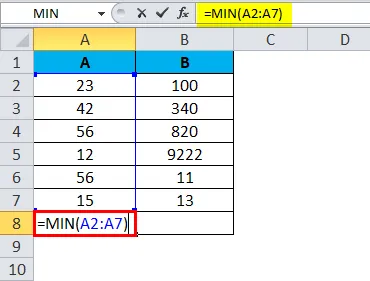
- Druk op Enter.
Nu zal de MIN-functie de minimale waarde binnen het gegevensbereik vinden en het resultaat is hieronder weergegeven.
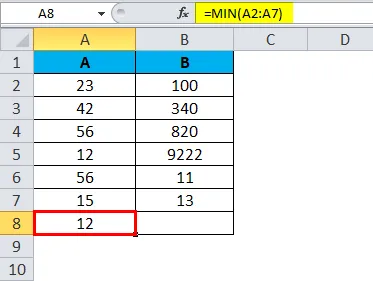
Op dezelfde manier vinden we de min waarde voor kolom B
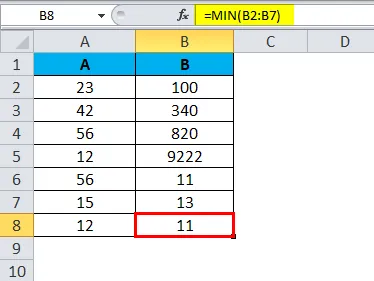
We hebben dus de minimale waarde als 12 gevonden binnen het gegeven gegevensbereik en hetzelfde als in de B-kolom is de minimumwaarde 11.
MIN in Excel - Voorbeeld # 2
In het onderstaande voorbeeld hebben we een aantal verkoopgegevens met categoriewijze verkoopwaarde. Stel dat we de specifieke categorie van minimale verkoopwaarde moeten achterhalen. Hier is de MIN-functie nuttig om de exacte overeenkomst te vinden.
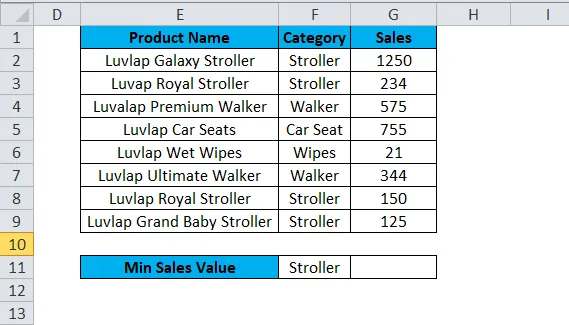
In dit voorbeeld gaan we de specifieke categorie met de naam wandelwagen MIN-waarde vinden om de minimumwaarde te vinden, volg de onderstaande stap
- Voeg de MIN-functie in
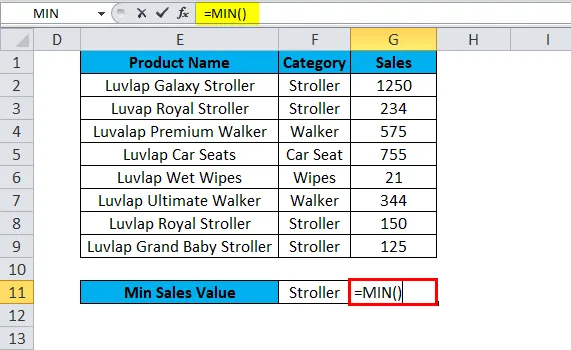
- Selecteer het type kinderwagen
- = MIN (G2, G3, G8, G9)
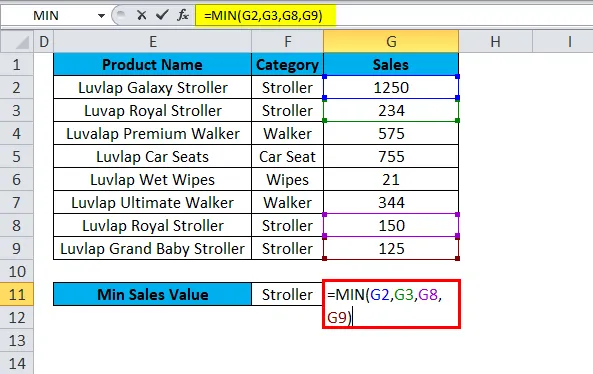
- druk op Enter
- We krijgen het resultaat als 125 als de MIN-waarde voor de categorie kinderwagen
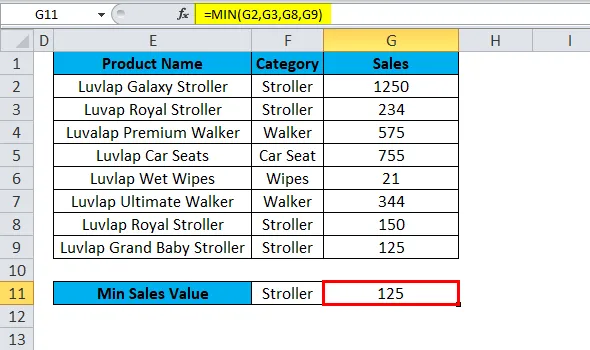
MIN in Excel - Voorbeeld # 3
Laten we een ander voorbeeld bekijken waarin we naar geslacht de laagste score van de studenten moeten vinden
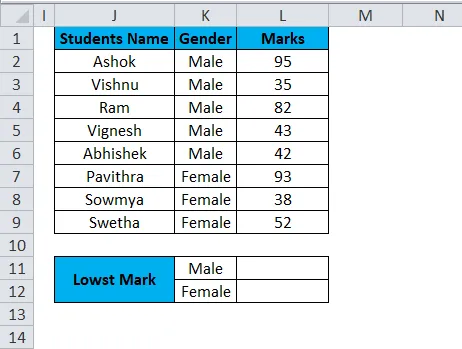
Volg de onderstaande stappen om het laagste cijfer van het geslacht van de student te vinden
- Voeg de MIN-functie in
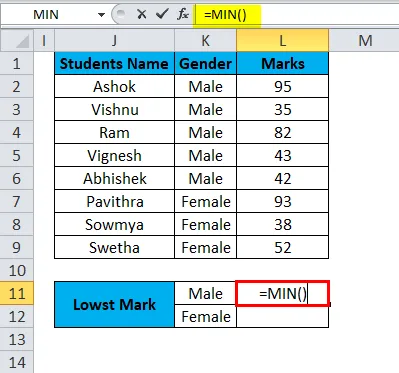
- Selecteer de kolom Geslacht mannelijk en kies het MIN-nummer.
- = MIN (L2, L3, L4, L5, L6)

Resultaat:
Nu hebben we de laagste score voor de mannelijke categorie als 35
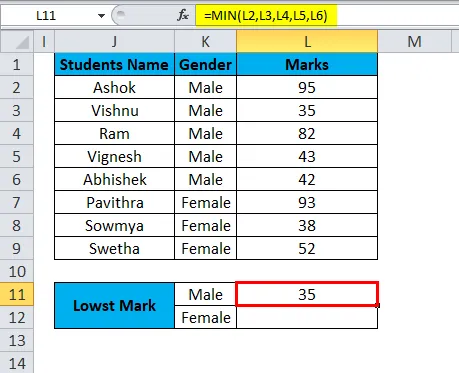
Nu moeten we het laagste cijfer voor de vrouwelijke categorie vinden
Volg de onderstaande stappen om het laagste cijfer van het geslacht van de student te vinden
- Voeg de MIN-functie in
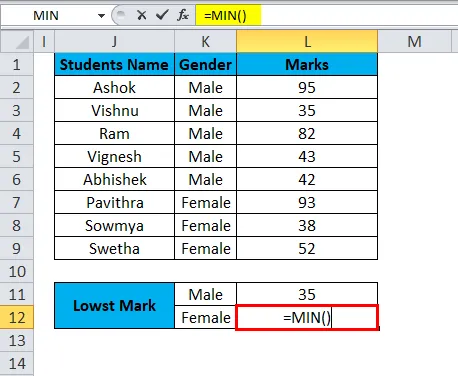
- Selecteer de kolom Geslacht vrouwelijk en kies het MIN-nummer.
- = MIN (L7, L8, L9)

Resultaat:
Ten slotte hebben we de laagste score onder de categorie vrouwen, zoals hieronder weergegeven
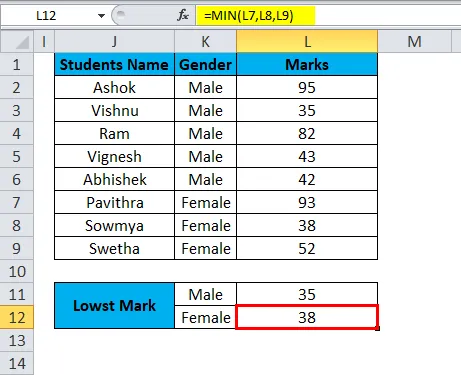
Stel dat als we GRADE hebben vermeld in de cijferlijst van de student, hoe deze MIN-functie werkt. Laten we eens kijken met het voorbeeld
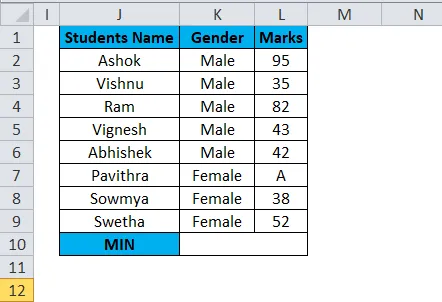
- Voeg de MIN-functie in
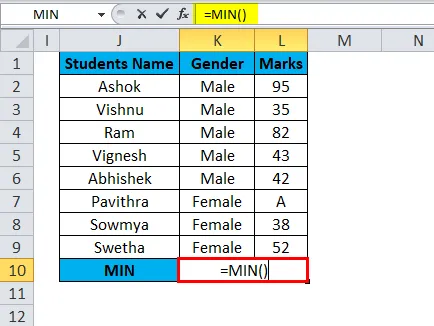
- Selecteer de vrouwelijke geslachtscategorie
- = MIN (L7, L8, L9)

We hebben gezien dat in de MARKS-kolom Grade A wordt vermeld voor de specifieke student als we de min-functie toepassen, excel alleen integerwaarden gebruikt en de minimumwaarde retourneert, zoals weergegeven in de onderstaande screenshot.
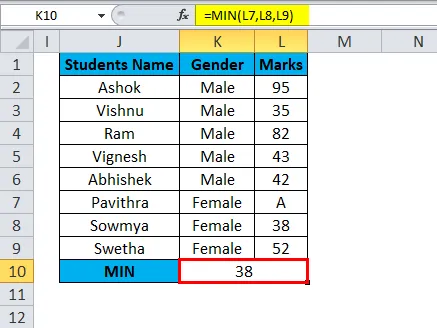
MIN-functiefouten:
Veelvoorkomende fouten treden op tijdens het gebruik van MIN in Excel:
- #Waarde: we hebben deze fout meestal gezien in alle gevallen waarin de min-functie deze fout retourneert als er niet-numerieke waarden zijn gebruikt.
- De MIN-functie houdt geen rekening met logische, null- en tekstwaarden.
Aanbevolen artikelen
Dit is een gids voor Excel MIN-functie geweest. Hier bespreken we de MIN-formule en hoe de MIN-functie te gebruiken, samen met praktische voorbeelden en een downloadbare Excel-sjabloon. U kunt ook onze andere voorgestelde artikelen doornemen -
- Gebruik van de INT-functie in Excel
- Voorbeelden van Excel RAND-functie
- Hoe de LINKER-functie in MS Excel te gebruiken
- Excel TANH-functie met voorbeelden
- Voorbeelden van Excel-macro's